
Table des matières:
- Étape 1: ce projet est-il pour moi ?
- Étape 2: De quels outils ai-je besoin ?
- Étape 3: De quels matériaux ai-je besoin ?
- Étape 4: Combien cela coûtera-t-il ?
- Étape 5: La construction: Impression des pièces
- Étape 6: La construction: l'électronique
- Étape 7: La construction: s'approvisionner en énergie
- Étape 8: La construction: Préparation des périphériques
- Étape 9: La construction: Assemblage du curseur
- Étape 10: La construction: Chargement du logiciel
- Étape 11: La construction: Fixation des périphériques
- Étape 12: La construction: Préparer le boîtier électronique
- Étape 13: La construction: les finales
- Étape 14: Merci pour la construction
- Auteur John Day [email protected].
- Public 2024-01-30 09:06.
- Dernière modifié 2025-01-23 14:45.
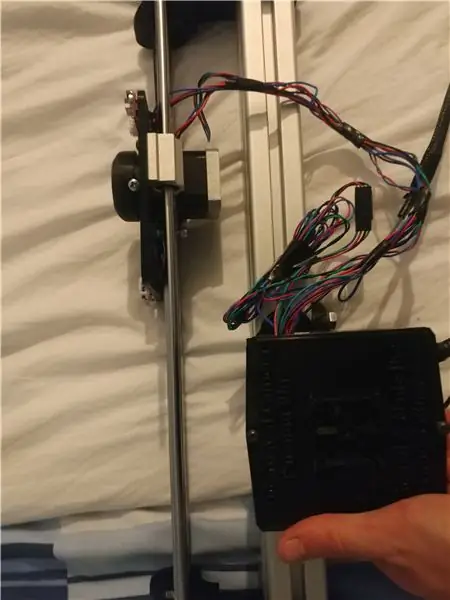
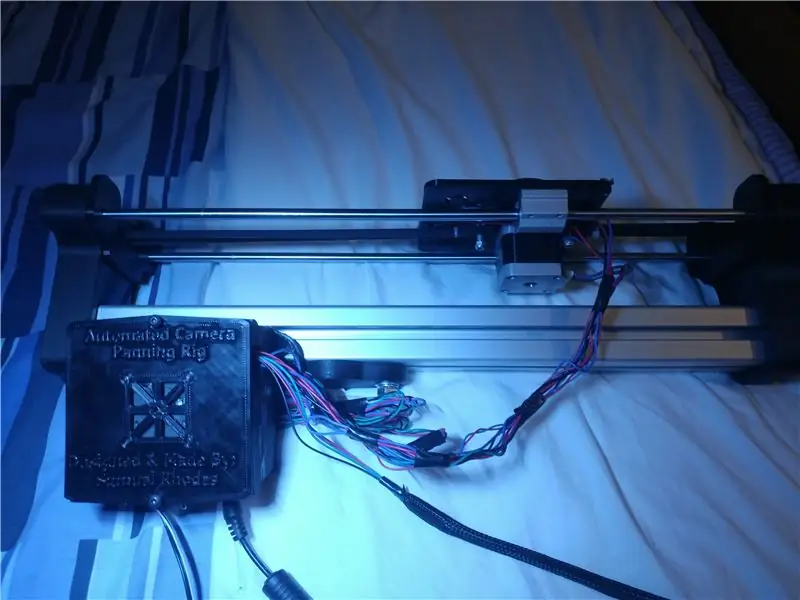
introduction
Bonjour à tous, Ceci est ma plate-forme de panoramique de caméra automatisée ! Êtes-vous un photographe passionné, qui voulait l'une de ces plates-formes de panoramique automatisées vraiment cool, mais elles sont vraiment chères, comme 350 £ ou plus pour un panoramique à 2 axes ? Eh bien, arrêtez-vous ici et faites défiler, car j'ai la solution pour vous !
Non seulement cette solution est personnalisable, mais vous pouvez utiliser mon application pour contrôler à distance les paramètres du support de caméra, tels que la vitesse de panoramique, la vitesse de déplacement, le contrôle manuel des positions exactes et même faire des intervalles de temps ! Le tout en utilisant mon application qui se connecte via Bluetooth. L'objectif était de créer un appareil photo simple et personnalisable, à la fois élégant et puissant. J'espère avoir réussi ! Mais j'adorerais entendre vos commentaires ci-dessous car il s'agit de mes premiers instructibles !
J'espère que vous apprécierez le projet, cela fait un an que je suis en train de se préparer, j'ai commencé en tant que novice complet d'arduino, c'est pourquoi je pense que ce projet convient à tout débutant mais aussi aux plus expérimentés! De plus, j'ai construit une imprimante 3D d'anciennes imprimantes, ce qui rendait toutes ces pièces nettement moins chères car il s'agissait à peu près toutes de pièces détachées d'une imprimante 3D !
Cela ne coûte que moins de 60 £ pour tout acheter à partir de zéro ou si vous êtes un passionné d'imprimante 3D ou si vous avez des pièces électroniques qui traînent, cela ne vous coûtera probablement qu'environ 20 £. À l'aide d'un Arduino Uno, de certains moteurs pas à pas + pilotes et de mon application géniale, vous pourrez également créer de superbes photos de chefs-d'œuvre ! Et le meilleur ? L'ensemble du projet est conçu de manière à ce que n'importe quelle longueur de plate-forme panoramique puisse être créée, et tout le code s'adapte en conséquence !
Le meilleur atout de ce projet est que si vous êtes un passionné d'imprimantes 3D comme moi, vous aurez probablement déjà toutes les pièces dont vous avez besoin qui traînent ! Cela pourrait donc ne vous coûter rien ! (Sauf le PLA pour imprimer des pièces ofc)]
Profitez et bonne fabrication !
Étape 1: ce projet est-il pour moi ?
Ce projet s'adresse aux débutants Arduino, le code est déjà créé, l'application est prête à être téléchargée pour IOS et Android, et une petite expérience ci-dessous est nécessaire. Expérience limitée sur la façon de suivre les schémas de câblage, la soudure, l'utilisation de la thermorétraction et le taraudage.
Vous aurez besoin d'un accès à une imprimante 3D, ou si vous me contactez, je serai heureux de vous aider à imprimer des pièces pour ce projet.
Étape 2: De quels outils ai-je besoin ?
- Jeu de tarauds et matrices (un taraudage de 8 mm et 4 mm est requis)
- Pince à dénuder
- Pince à bec effilé (facultatif mais recommandé car cela facilite simplement la vie)
- Accès à une imprimante 3D capable d'imprimer du PLA (taille du lit au moins 150 mm cube) - contactez-moi si nécessaire
- Une scie circulaire capable de couper l'extrusion d'aluminium OU Achetez l'extrusion d'aluminium prédécoupée (la longueur de 450 mm est ce que j'ai choisi, mais le code adaptera le système à n'importe quelle longueur)
- Huile pour les roulements Pince à circlips pour mettre les roulements dans les supports de roulement
- Clés Allen (ensemble complet préférable)
- Tournevis de différentes largeurs (le kit de bricolage standard devrait suffire)
- Potentiomètre pour régler les Vrefs sur les pilotes pas à pas A4988
Étape 3: De quels matériaux ai-je besoin ?
Matériaux: (Notez que tous les liens sont inclus dans les noms des matériaux)
Électrique
- Connecteurs Dupont pour le câblage (Ou protowire satisfait aussi)
- Beaucoup de fils (à la fois un noyau et du cuivre peuvent être utilisés, fonctionne mieux si vous n'avez que du fil que vous pouvez couper à longueur)
- Thermorétractable pour lui donner un aspect soigné (pistolet à air chaud ou briquet ou fer à souder pour le rétrécir)
- 1x Arduino Uno
- 1x interrupteur à bascule
- 2x prises AC/DC avec prise 5,5 mm pour Arduino et pilote pas à pas (Prise 1: PS Arduino standard capable de sortie 7-9V @ 0.5-2A. Prise 2: Old Laptop PS a fonctionné pour moi doit sortir 12V et ~ 4A ou plus)
- 1x connecteur correspondant pour la prise 12V
- 1x résistance 3.3K (ou proche de)
- 1x résistance 6.8K (ou proche de)
- 1x 100 Condensateur MicroFarad
- StripBoard (Ou Matrix Ou Proto)
- 2x pilotes pas à pas A4988: pièce d'imprimante 3D standard
- Ventilateur de refroidissement 1x 40mm 12V: pièce d'imprimante 3D standard
- 1x module Bluetooth HC05 (n'a pas besoin d'être compatible maître-esclave, seul l'esclave est nécessaire)
- 2x butées: pièce d'imprimante 3D standard
Mécanique
- 8x vis M3 4mm (j'ai préféré utiliser des têtes Allen Key)
- 4x écrous M3
- 8x vis M4 12mm
- 3x vis M4 20mm
- 3x écrous M4
- 6x vis M8 12mm
- 4x 4040 Ali Extrusion Slot Nuts (Obtenez le type qui correspond à votre Ali Extrusion)
- 1x 400 mm 4040 aluminium extrudé coupé à longueur avec trous centraux taraudés (ou votre propre longueur personnalisée)
- Tige d'arbre linéaire de 2 x 400 mm x 8 mm de diamètre: pièce d'imprimante 3D standard (longueur correspondant à l'extrusion Ali ci-dessus)
- 2x bloc d'arbre linéaire (pour tige d'arbre linéaire de 8 mm avec roulements à l'intérieur - Igus recommandé pour le silence): pièce d'imprimante 3D standard
- Environ 200 g de PLA (surestimé avec 5 périmètres/couches, 25 % de remplissage et de la place pour quelques impressions ratées)
- 1x poulie GT2 avec roulement: pièce d'imprimante 3D standard
- 1x poulie GT2 pour moteur pas à pas: pièce d'imprimante 3D standard
- 1x 1m GT2 Courroie de distribution (Si vous choisissez de faire une version plus longue ou plus courte de ce support, vous voulez 2,5x la longueur que vous voulez faire, vous avez donc beaucoup de pièces de rechange pour les erreurs):Pièce d'imprimante 3D standard
- 2x moteurs pas à pas Nema17 (j'ai utilisé des moteurs pas à pas 26Nm bipolaires 1,8 degré 12V - Le type le plus courant, mais d'autres peuvent être utilisés tant que 1,8 degrés et un couple suffisant. Vous voulez un arbre claveté (section plate)):Pièce d'imprimante 3D standard
- Attaches de câble petit
Vous devriez maintenant être prêt à partir
Étape 4: Combien cela coûtera-t-il ?
Répartition des coûts ci-dessous (en utilisant les prix au moment de la rédaction d'Ebay, RS et AliExpress)
Coûts: (Notez qu'il est prévu que la majorité de ces composants se trouvent dans de vieux produits cassés, ce qui permet de réduire les coûts - par exemple, un interrupteur à bascule ou un interrupteur équivalent, etc.)
On s'attend également à ce que si vous êtes un passionné d'imprimantes 3D, vous en aurez déjà 95 % qui traînent.
- Dupont ~5,40 €
- Thermorétractable ~ 3,99 £
- Interrupteur à bascule ~ 1,40 £
- Planche à bande ~ 3,50 £
- Prise d'entrée d'alimentation ~ 1,20 £
- HC05 BT ~4,30 £
- Fins de course ~ 1,50 £
- Tiges linéaires ~ 6,50 £
- Bloc de tige linéaire ~2,50 £
- Arduino Uno ~ 4,50 £
- A4988 Pilotes ~4,00 £
- Poulies GT2 Les deux ~ 1,40 £
- Courroie de distribution GT2 ~ 2,50 €
- Steppers Nema17 ~15 £
Total pour un projet complet avec tout à partir de zéro: 57,70 £
Total pour la plupart des gens avec des bits impairs qui traînent environ ~ 20 £
Assez de préparation, allons maintenant construire !
Étape 5: La construction: Impression des pièces
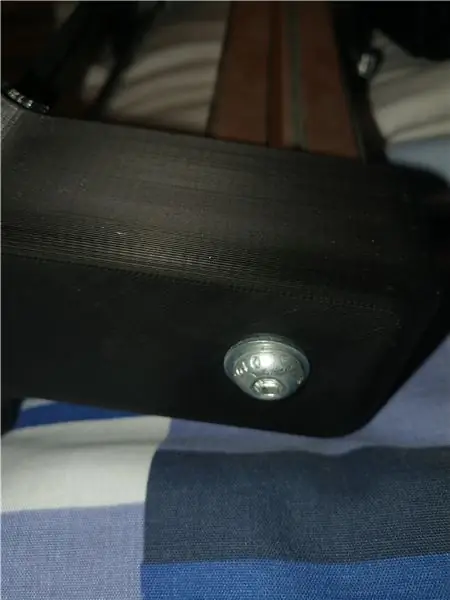
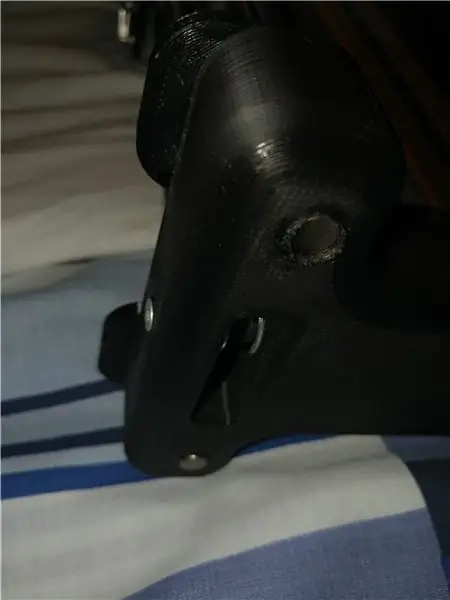
La première étape est l'impression 3D des pièces. Je recommande 4 périmètres, 4 couches supérieure et inférieure avec environ 10% de remplissage. Toutes les pièces sont conçues de manière à ce qu'aucun support ne soit nécessaire et, en tant que telles, la plupart des pièces doivent être solides et propres. Mais utilisez votre discrétion si vous vous sentez nécessaire.
Mes paramètres d'impression sont ci-dessous, il est prévu que votre imprimante soit déjà correctement réglée et dispose d'un lit chauffant
Hauteur de la couche: 0,2 mm
Remplissage: 10 % à 20 % (j'ai utilisé 10 % et tout allait bien car les composants ne sont pas sous charge et les coques accrues fournissent la résistance nécessaire)
Périmètres Coquilles: 4-5
Couches supérieures: 4
Couches inférieures: 4
Support: aucun besoin
Bords: à votre discrétion mais je n'en avais pas besoin
Pour toute autre question, n'hésitez pas à demander. Si vous n'avez pas accès à une imprimante 3D, n'hésitez pas à me contacter car je pourrais peut-être vous aider
Étape 6: La construction: l'électronique
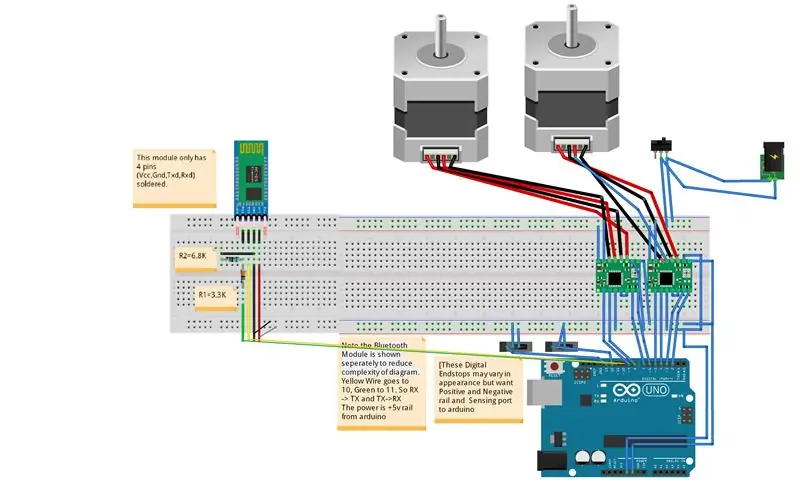
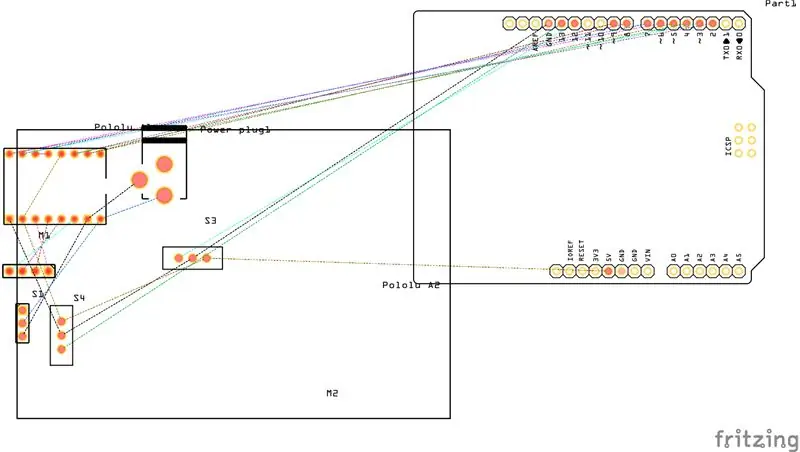
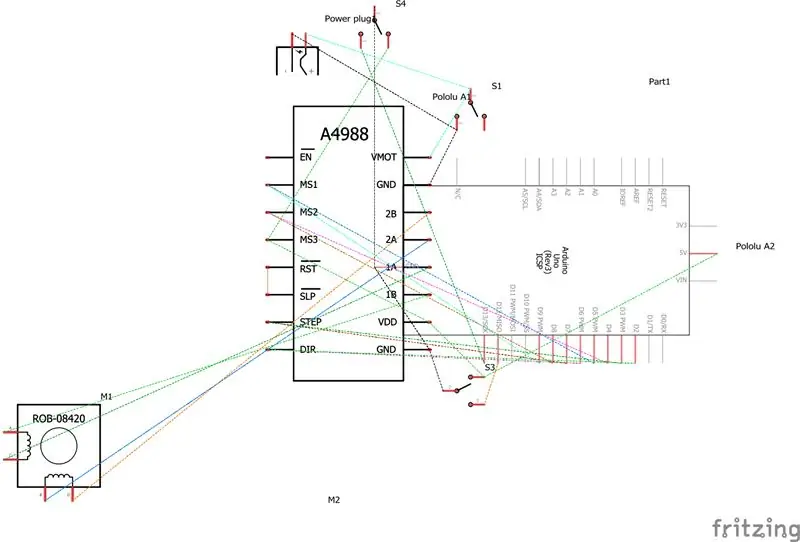
1. À l'aide du schéma inclus dans les fichiers de téléchargement (et ci-dessous), câblez les modules Arduino et Bluetooth de manière appropriée. Il est conseillé de le faire dans un protoboard, puis de transférer sur un stripboard lorsque vous êtes confiant.
Si vous êtes plus expérimenté, passez directement au stripboard.
Utilisez des connecteurs Stripboard et Dupont pour tout, cela simplifie grandement la vie.
J'ai des excuses sur les schémas, ils sont corrects, mais je n'ai pas pu trouver les emblèmes que je voulais utiliser sur fritzing, s'il y a une confusion causée par l'utilisation d'un composant qui semble légèrement différent d'une butée normale, etc. n'hésitez pas à demander, et je vais clarifier, je vais essayer de mettre à jour cela sous peu une fois que j'aurai compris comment le faire, étant donné que c'est la première fois que j'utilise fritzing.
Étape 7: La construction: s'approvisionner en énergie

1. Votre prochaine étape sera l'approvisionnement en alimentation, pour cela j'ai utilisé un ancien chargeur d'ordinateur portable, vous devriez trouver 2 prises. Celui qui produit du courant continu convient à l'arduino uno (7v-12v avec 0,5A +).
2. J'ai utilisé une prise UK 9.5V 0.5A pour l'Arduino Uno (à partir d'un ancien téléphone), bien que la prise officielle soit recommandée si vous l'avez.
Étape 8: La construction: Préparation des périphériques

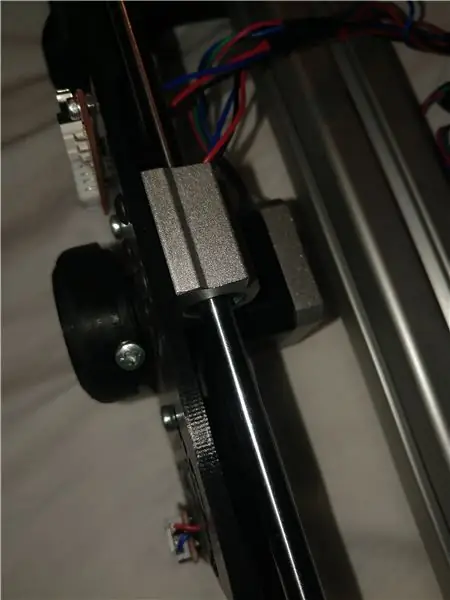

- Tout d'abord, nous voulons commencer par tarauder les extrémités de l'extrusion d'aluminium que vous avez déjà coupées à la même longueur (ou presque) que vos tiges d'arbre linéaire. C'est le trou central mis en évidence dans l'image ci-dessus. Il s'agit d'un trou M8, nous voulons donc le tarauder à l'aide d'un taraud M8. Pour des résultats optimaux, utilisez du liquide de taraudage (huile d'usinage) et tapotez-le lentement, en faisant 1,5 tour vers l'avant, un tour en arrière jusqu'à ce qu'il soit complètement taraudé et que vos vis M8 s'adaptent à fond.
- Ensuite, nous voulons vérifier les tolérances de nos pièces imprimées en 3D, en utilisant l'extrémité de support de tige de pièces CAO motorisée et les pièces d'extrémité de support de tige non motorisées, nous voulons nous assurer que notre tige d'arbre linéaire s'y adapte parfaitement. Si ce n'est pas le cas, chatouillez-le avec un foret de 8 mm, mais veillez à ne pas en abuser pour qu'il glisse librement. Nous voulons que ce soit un ajustement serré, ce qui devrait dépendre de la qualité de votre imprimante.
- Une astuce pratique pour cela est de ne percer que les 2/3 du chemin, de manière à ce qu'il s'emboîte bien, puis un ajustement très serré pour le 1/3 restant de la profondeur du trou. J'espère que vous n'aurez pas à le faire !
- Maintenant, avant d'assembler la glissière principale, il est utile de fixer les moteurs pas à pas et les poulies GT2 comme indiqué dans les images ci-dessus.
- Avec les moteurs pas à pas et les poulies attachés, nous voulons assembler le chariot principal.
- Utilisez le fichier CAO de la plaque coulissante, nous devrons peut-être tarauder les trous pour les blocs de tiges linéaires, en vous assurant que les roulements sont déjà en place. Pour ce faire, nous utilisons un taraud M4 et vissons les blocs du haut de la plaque de montage vers le bas.
- Nous voulons fixer les butées à l'aide des vis et des écrous M3 à la plaque de manière à ce qu'elle soit espacée d'environ 2 mm. Vous pouvez également enfiler le connecteur à travers les trous de la plaque de manière à ce qu'ils soient bien rangés.
- Ensuite, nous voulons attacher le moteur pas à pas à la plaque coulissante. Nous le faisons de la même manière.
- Nous enfilons nos 2 vis à tête fraisée M4 de 20 mm qui seront ce à quoi votre poulie GT2 se fixera. (Voir les images ci-dessus)
- Ensuite, nous prenons soigneusement les pièces CAD du disque du moteur et du disque de la caméra, nous voulons les attacher à l'arbre claveté du moteur pas à pas. Un écrou doit glisser dans le disque de la caméra, ce qui permet à la vis de devenir une vis sans tête, en appliquant une pression sur l'arbre claveté.
- Fixez maintenant le support de trépied aux écrous situés sur la face inférieure et tapez sur le trou central avec un taraud de 1/8 pouce ou vous pouvez simplement enfiler le filetage de votre support de trépied si vous n'en avez pas, le plastique devrait bien taper.
- Une fois cette opération terminée, nous avons maintenant toutes les pièces individuelles et pouvons assembler la glissière principale.
Étape 9: La construction: Assemblage du curseur
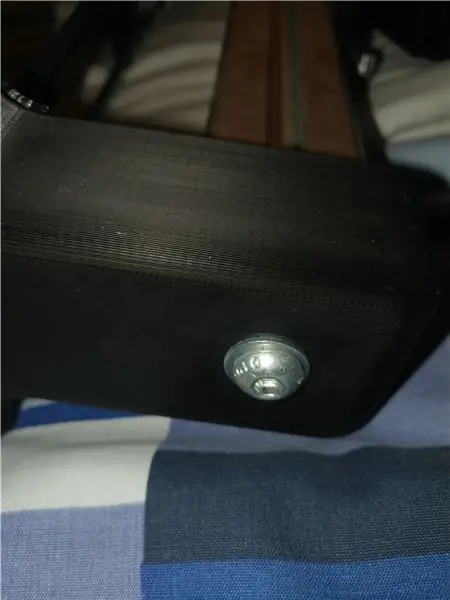
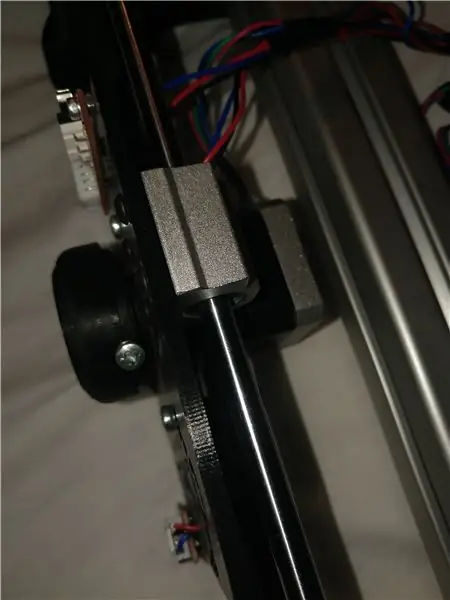
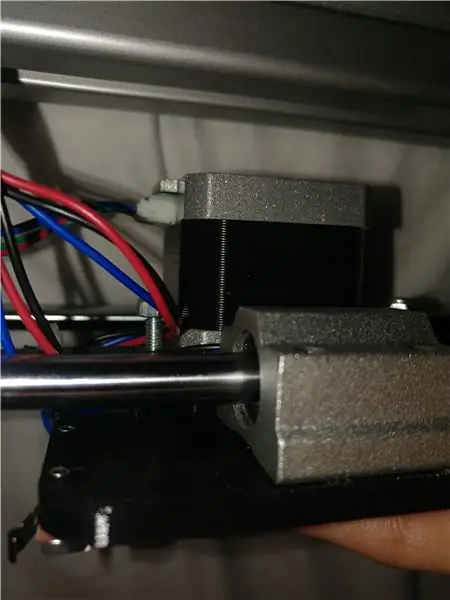
- Maintenant, tout s'emboîte. Nous voulons d'abord nous assurer que nous avons mis nos écrous de fente. Vous voulez en mettre 2 dans une fente et 2 dans la fente perpendiculaire à celle-ci. L'orientation sera telle qu'un jeu de 2 écrous à fente soit orienté vers le bas où nous fixons le support de trépied, et un autre jeu orienté horizontalement vers l'extérieur, où nous fixerons le boîtier électronique.
- Ensuite, insérez les tiges d'arbre linéaire de 8 mm dans la partie motorisée de l'extrémité du support de tige, nous l'attacherons ensuite à l'extrusion en aluminium, à l'aide d'un seul écrou M8 qui se vissera dans le trou central taraudé de l'extrusion en aluminium, en veillant à utiliser une rondelle et si possible un écrou étoilé pour s'assurer qu'il ne glisse pas.
- En veillant à bien serrer cela complètement, mais pas jusqu'à casser la pièce imprimée en 3D. (peu probable mais possible)
- Insérez le chariot principal avec les blocs d'arbre attachés (section précédente) sur la glissière linéaire ! N'oubliez pas de le faire !!!
- Ensuite, nous allons attacher l'extrémité réciproque du support de tige non motorisée et nous assurer que nos tiges d'arbre linéaires s'emboîtent parfaitement.
- Nous voulons tester pour nous assurer que les tiges coulissantes linéaires ne se déplacent pas toutes seules, de sorte que les roulements glissent facilement et facilement sur toute la longueur de la tige.
- Si vous avez des frottements lors du déplacement du chariot, votre tige pourrait très bien être pliée, pensez à la redresser pour de meilleurs résultats mais si vous avez un couple Nema17 suffisant, ça devrait aller.
Il s'agit de la diapositive principale maintenant assemblée. Il ne reste plus qu'à ranger l'électronique dans son boitier, programmer l'arduino, tout relier et brancher les périphériques
Étape 10: La construction: Chargement du logiciel
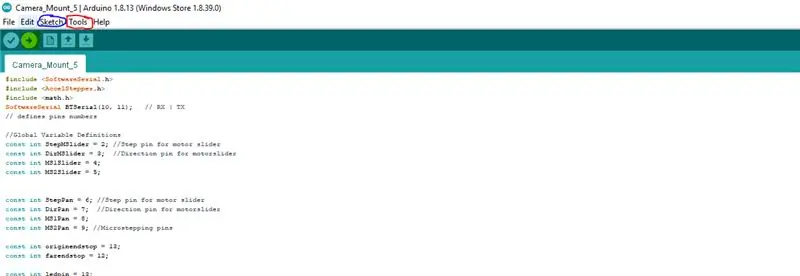
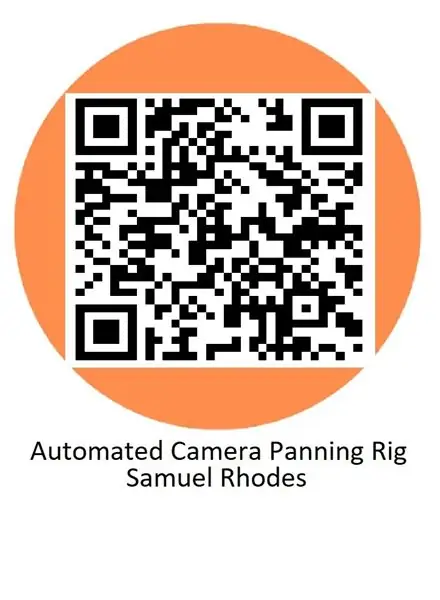
- À partir du fichier de téléchargement, ouvrez Arduino IDE (si vous ne l'avez pas installé, vous pouvez l'obtenir ici ou sur le Windows Play Store)
- Maintenant, chargez le fichier INO, accédez aux outils dans la barre supérieure, sélectionnez Carte: Arduino Uno, puis accédez à Port.
- Branchez votre Arduino, l'un des ports qui n'était pas là est maintenant apparu, en allant dans les outils (cerclé rouge), port à nouveau, nous sélectionnons ce port qui est nouveau.
- Passons maintenant aux outils, Programmeur: AVR ISP pour la plupart des Arduino Unos officiels, s'il s'agit d'un Arduino Knockoff bon marché, vous devrez peut-être en essayer un autre, voir où vous l'avez acheté comme généralement le nom est inclus, sinon, vous pouvez allez au croquis (Blue Circled), incluez la bibliothèque et recherchez Arduino Uno et installez-en un tiers jusqu'à ce que vous en trouviez un qui fonctionne.
- Maintenant, nous cliquons sur le bouton compiler (surligné jaune/vert sur l'image ci-dessus)
- Tout devrait maintenant être parfaitement compilé !
- Téléchargez et installez le logiciel de l'application à partir de mon code QR et essayez de vous connecter via Bluetooth.
- Si vous rencontrez des problèmes de connexion, vous pouvez essayer le didacticiel suivant pour obtenir de l'aide
Nous avons maintenant fini d'installer tous les logiciels sur l'Arduino ! Nous pouvons rapidement tester tout fonctionne en le branchant et en l'exécutant
Étape 11: La construction: Fixation des périphériques




- Nous pouvons maintenant enfin attacher notre poulie GT2, l'emboîter sur la poulie GT2 du moteur pas à pas et arrondir la poulie d'extrémité réciproque.
- Faites une boucle à une extrémité et serrez-la à l'aide de serre-câbles. Nous voulons insérer cette extrémité sur l'une des vis M4 de 20 mm exposées que nous avons mises en place plus tôt sur le chariot de la caméra. Cela tiendra une extrémité de la poulie.
- Ensuite, nous voulons mesurer pour nous assurer qu'il est bien serré à l'autre extrémité, et faire de même avec une boucle et l'insérer sur la vis M4.
Étape 12: La construction: Préparer le boîtier électronique
- La partie suivante est de ranger l'électronique, je conseillerais d'insérer l'alimentation de l'arduino avant toute autre chose.
- Maintenant, en utilisant ces vis M3, vissez l'arduino, puis placez le stripboard à côté.
- Ensuite, nous voulons attacher le ventilateur de 40 mm au couvercle.
- Les fils principaux allant à l'extérieur sortent du côté du curseur, mais tout le reste doit s'intégrer parfaitement à l'intérieur.
Étape 13: La construction: les finales
Félicitations pour être allé jusqu'ici, si vous en êtes à ce stade, il ne vous reste plus qu'à fixer le boîtier électronique à l'aide de 2 vis M8 sur les écrous à fente. Vissez le boîtier avant et prenez-le pour un essai routier !
Maintenant pour le plaisir
Vous avez construit l'intégralité de mon support panoramique de caméra, j'espère que cela ne vous a pas pris autant de temps que pour moi, mais j'ai pensé expliquer quelques-unes des fonctionnalités de l'application afin que vous sachiez comment elles fonctionnent.
Avant de brancher, assurez-vous que la vis de la plaque moteur touche la vis de la plaque qui maintient la courroie GT2.
Lorsque vous ouvrez l'application, vous devez d'abord cliquer sur Sélectionner un périphérique Bluetooth, assurez-vous que Bluetooth est activé, puis sélectionnez le nom BT du support de caméra dans la liste.
Vous devez maintenant calibrer (faites-le à chaque fois que vous vous connectez). Cela garantit qu'il s'adapte à la longueur de votre toboggan.
Maintenant les fonctionnalités.
Déplacer vers la position manuelle: utilisez les curseurs de déplacement manuel du curseur/position panoramique pour sélectionner l'emplacement de votre panoramique.
Remarque: le panoramique est limité à 120 degrés car c'est le plus utile, peut être modifié dans le code Arduino: voir les commentaires
Cliquer sur Déplacer vers la position manuelle: Ceci déplace ensuite la caméra vers cette position, où elle restera pendant 2 minutes avant de revenir. Ce temps peut être modifié dans le code Arduino.
Le curseur de sélection de vitesse modifie la vitesse du système. En utilisant ce curseur, puis en cliquant sur Exécuter à partir des paramètres, il s'active ensuite à cette vitesse. La vitesse la plus lente prend environ 5 minutes pour une diapositive de 400 mm. La vitesse la plus rapide est d'environ 5 secondes.
Pour exécuter un Time Lapse, vous pouvez modifier la longueur dans le code Arduino, sélectionnez-le dans l'application, puis cliquez sur Exécuter à partir des paramètres.
Exécution rapide, cela active simplement une exécution rapide standard si vous souhaitez simplement obtenir une vidéo rapide.
Effacez le tampon, si vous voulez répéter un mouvement, vous pouvez cliquer sur le tampon, puis cliquer deux fois sur ce que vous voulez répéter. Cela efface simplement la connexion tampon entre le BT et votre téléphone.
Étape 14: Merci pour la construction
J'espère que vous apprécierez mes instructibles, ce projet m'a pris un an à faire, étant donné que c'était mon premier projet arduino proprement dit. Si vous fabriquez l'un de mes supports de caméra, j'aimerais beaucoup avoir de vos nouvelles et voir votre version et vos vidéos! Veuillez commenter si vous avez des problèmes, des questions ou des améliorations pour les instructibles afin de faciliter la tâche des autres. Ceci est mon premier instructible donc J'apprécierais des commentaires honnêtes. Prenez soin de vous et profitez-en !
Sam
Conseillé:
Mettre au point l'appareil photo de haute qualité Pi avec Lego et un servo : 4 étapes (avec photos)

Concentrez la caméra de haute qualité Pi avec Lego et un servo : avec une pièce Lego légèrement piratée, un servo continu et du code Python, vous pouvez focaliser votre caméra de haute qualité Raspberry Pi de n'importe où dans le monde ! La caméra Pi HQ est une pièce fantastique de kit, mais comme je l'ai découvert en travaillant sur le récent Merlin
Appareil photo ZYBO OV7670 avec contrôle panoramique/inclinaison : 39 étapes (avec images)

Caméra ZYBO OV7670 avec contrôle panoramique/inclinaison : commencez à la première étape pour plus de détails sur la création d'un contrôleur PWM servomoteur à 2 axes. https://www.amazon.com/gp/product/B013JF9GCALe PmodCON3 de Digilent wa
Stabilisateur d'appareil photo pour ENV2 ou autres téléphones avec appareil photo : 6 étapes

Stabilisateur d'appareil photo pour ENV2 ou autres téléphones avec appareil photo : vous avez toujours voulu faire une vidéo mais vous n'avez qu'un téléphone avec appareil photo ? Avez-vous déjà fait une vidéo avec un téléphone appareil photo mais vous ne pouvez pas le maintenir immobile ? Eh bien, c'est l'instructable pour vous
Transformer votre appareil photo en "vision nocturne militaire", ajouter un effet de vision nocturne ou créer un mode vision nocturne sur n'importe quel appareil photo !!

Transformer votre appareil photo en mode "vision nocturne militaire", ajouter un effet de vision nocturne ou créer un mode vision nocturne sur n'importe quel appareil photo !!! * Si vous avez besoin d'aide, veuillez envoyer un e-mail à : [email protected] Je parle anglais, français, japonais, espagnol et je connais d'autres langues si vous
Prenez d'incroyables photos macro avec n'importe quel appareil photo Appareil photo Surtout un IPhone : 6 étapes

Prenez d'incroyables photos macro avec n'importe quel appareil photo. !? Fondamentalement, il s'agit d'un addon d'augmentation pour n'importe quel appareil photo de téléphone portable pour agrandir l'objectif de votre appareil photo existant pour prendre
